Stel dat u wilt weten hoeveel unieke waarden er zijn in een bereik dat dubbele waarden bevat. Als een kolom bijvoorbeeld het volgende bevat:
-
de waarden 5, 6, 7 en 6, dan is het resultaat drie unieke waarden : 5 , 6 en 7.
-
De waarden 'Bradley', 'Doyle', 'Doyle' en 'Doyle', dan is het resultaat twee unieke waarden : 'Bradley' en 'Doyle'.
Er zijn verschillende manieren om unieke waarden te tellen in een verzameling met duplicaten.
U kunt het dialoogvenster Geavanceerd filter gebruiken om de unieke waarden uit een kolom met gegevens te extraheren en deze op een nieuwe locatie te plakken. Vervolgens kunt u de functie RIJEN gebruiken om het aantal items in het nieuwe bereik te tellen.
-
Selecteer het cellenbereik of zorg ervoor dat de actieve cel zich in een tabel bevindt.
Controleer of het cellenbereik een kolomkop heeft.
-
Ga naar het tabblad Gegevens en klik in de groep Sorteren en filteren op Geavanceerd.
Het dialoogvenster Geavanceerd filter wordt weergegeven.
-
Klik op Kopiëren naar andere locatie.
-
Geef in het vak Kopiëren naar een celverwijzing op.
U kunt ook klikken op Dialoogvenster samenvouwen


-
Schakel het selectievakje Alleen unieke records in en klik op OK.
De unieke waarden van het geselecteerde bereik worden gekopieerd naar de nieuwe locatie, te beginnen bij de cel die u hebt opgegeven in het vak Kopiëren naar.
-
Voer in de lege cel onder de laatste cel in het bereik de functie RIJEN in. Gebruik het bereik van unieke waarden dat u zojuist hebt gekopieerd als argument, met uitzondering van de kolomkop. Als het bereik van unieke waarden bijvoorbeeld B2:B45 is, voert u =RIJEN(B2:B45) in.
Gebruik een combinatie van de functies ALS, SOM, INTERVAL, VERGELIJKEN en LENGTE om deze taak uit te voeren:
-
Wijs met de functie ALS een waarde van 1 toe aan elke voorwaarde waaraan is voldaan.
-
Voeg het totaal toe met de functie SOM.
-
Tel het aantal unieke waarden met behulp van de functie INTERVAL. De functie INTERVAL negeert tekst- en nulwaarden. Voor het eerste exemplaar van een specifieke waarde retourneert deze functie een getal dat gelijk is aan het aantal exemplaren van die waarde. Voor elke instantie van dezelfde waarde na de eerste retourneert deze functie een nul.
-
De positie van een tekstwaarde in een bereik retourneren met behulp van de functie VERGELIJKEN. Deze geretourneerde waarde wordt vervolgens gebruikt als argument voor de functie INTERVAL, zodat de corresponderende tekstwaarden kunnen worden geëvalueerd.
-
Lege cellen zoeken met behulp van de functie LENGTE. Lege cellen hebben een lengte van 0.
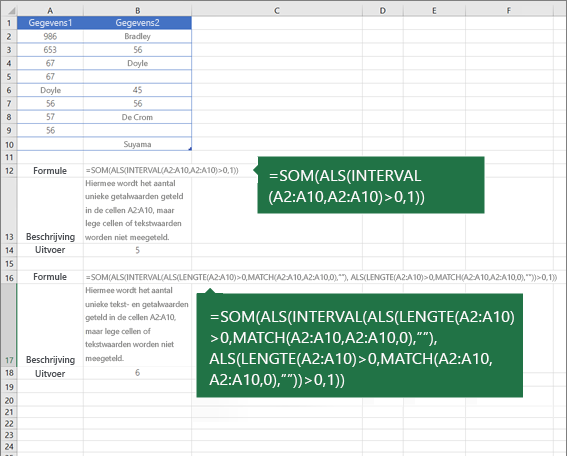
Notities:
-
De formules in dit voorbeeld moeten als matrixformules worden ingevoerd. Als u een actuele versie hebt van Microsoft 365, kunt u de formule gewoon invoeren in de cel linksboven van het uitvoerbereik. Druk vervolgens op Enter om te bevestigen dat de formule een dynamische matrixformule is. Anders moet u de formule invoeren zoals een oudere matrixformule. Selecteer eerst het uitvoerbereik, voer de formule in de cel linksboven van het uitvoerbereik in en druk op Ctrl+Shift+Enter om te bevestigen. In Excel worden automatisch accolades aan het begin en einde van de formule geplaatst. Zie Richtlijnen en voorbeelden van matrixformules voor meer informatie over matrixformules.
-
Als u wilt zien hoe een functie stap voor stap wordt geëvalueerd, selecteert u de cel met de formule en klikt u op het tabblad Formules in de groep Formules controleren op Formule evalueren.
-
De functie INTERVAL berekent hoe vaak waarden voorkomen in een waardenbereik en geeft als resultaat een verticale matrix met getallen. U gebruikt INTERVAL bijvoorbeeld om het aantal scores van een test binnen een reeks scores te tellen. Omdat deze functie een matrix als resultaat geeft, moet de functie worden ingevoerd als een matrixformule.
-
Met de functie VERGELIJKEN wordt gezocht naar een opgegeven item in een bereik van cellen en wordt vervolgens de relatieve positie van dit item in het bereik geretourneerd. Als het bereik A1:A3 bijvoorbeeld de waarden 5, 25 en 38 bevat, retourneert de formule =VERGELIJKEN(25,A1:A3,0) het getal 2, omdat 25 het tweede item in het bereik is.
-
De functie LENGTE geeft als resultaat het aantal tekens in een tekenreeks.
-
Met de functie SOM worden alle getallen opgeteld die u opgeeft als argumenten. Elk argument kan een bereik, een celverwijzing, een matrix, een constante, een formule of het resultaat van een andere functie zijn. Met SOM(A1:A5) worden bijvoorbeeld alle getallen opgeteld in de cellen A1 tot en met A5.
-
De functie ALS retourneert een bepaalde waarde als de opgegeven voorwaarde WAAR is, en een andere waarde als deze ONWAAR is.
Meer hulp nodig?
U kunt altijd uw vraag stellen aan een expert in de Excel Tech Community of ondersteuning vragen in de Communities.










